 2019-03-11 14:51:28
2019-03-11 14:51:28
 在手机上看
在手机上看
扫描二维码手机打开
本文是为大家讲解Excel设置拒绝录入重复项的操作流程的,想要了解的就来学习Excel设置拒绝录入重复项的操作方法吧,一起去看看吧,相信对大家一定会有所帮助的哦。
Excel设置拒绝录入重复项的操作流程
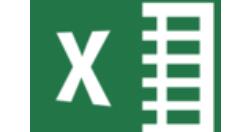
1、打开Excel表格,在菜单栏里点击数据,然后点击数据下面的:拒绝录入重复项,点击设置。
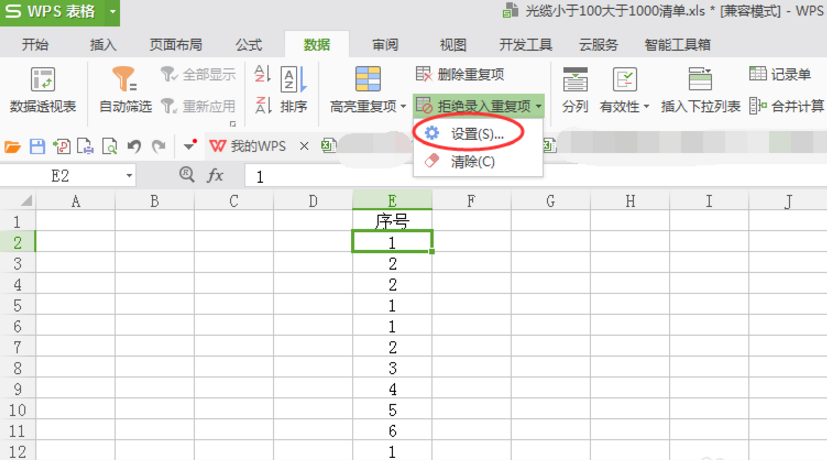
2、在跳出的框里面选择一个区域,在这个区域内输入数据内容时,如果输入重复数据就会提示。
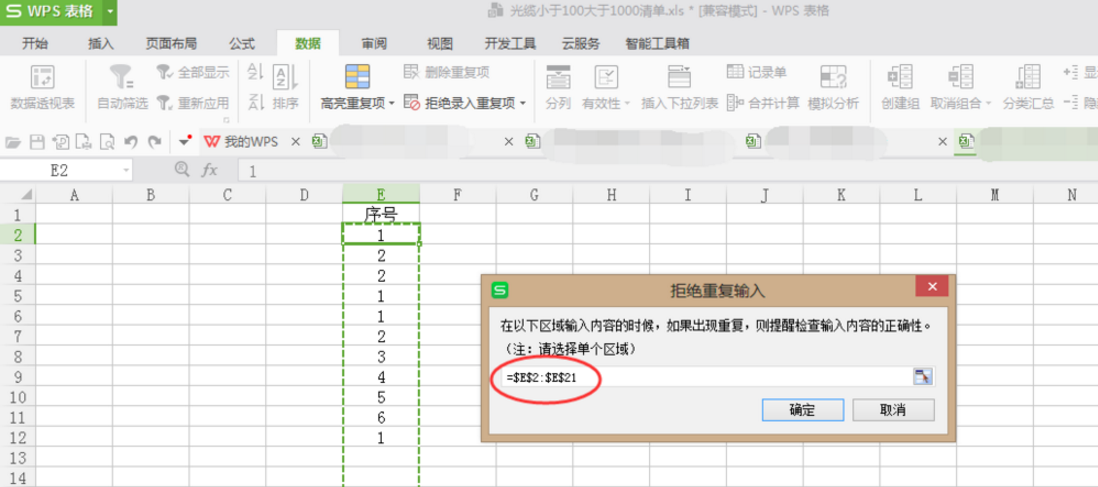
3、设置好之后,再回到表格里面,在设置过的单元格内输入和上面重复的数据就会有提示。
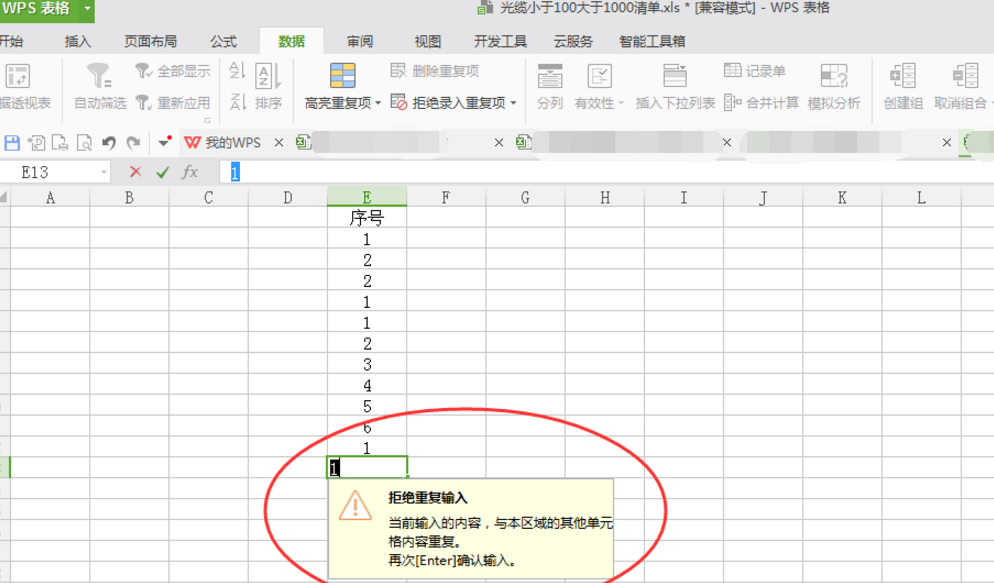
4、如要确认输入该数据,点击enter回车键,该数据即可输入在该单元格里面。

5、如果想去除该设置,点击数据下面拒绝录入重复项,然后点击清除即可。

6、去除设置之后,在单元格内就可以直接输入数据,输入重复数据也不会有所提示了。
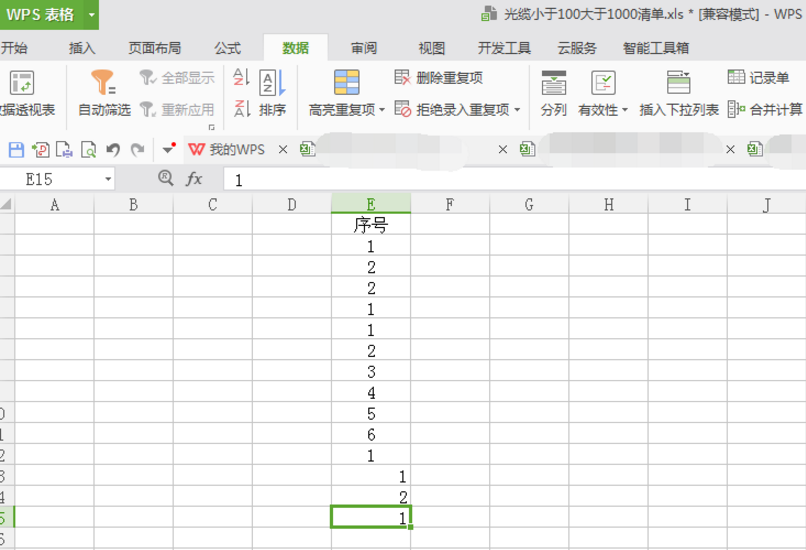
上文就讲解了Excel设置拒绝录入重复项的操作流程,希望有需要的朋友都来学习哦。
相关文章
更多>>精彩专题
+更多软件排行